買ってきたUSBメモリはWindowsでは使えるが、Macでは使えないということに遭ったことありますか。この原因はMacとWindowsがサポートするファイルシステムが異なることです。
USBメモリはFAT32形式になっていることが多いです。FAT32はMacとWindows両方に使えます。しかし、FAT32は1ファイルあたりの容量制限が4GBまでとなります。exFATならファイルのサイズに制限がありません。そしてMacとWindows両方使えます。USBメモリのファイルシステムをexFATにフォーマットすれば、MacでもWindowsでも読み書きできます。
本記事は、MacとWindows両方でUSBメモリを使えるようににする方法を教えます。
方法1.WindowsでUSBメモリのファイルシステムをexFATにフォーマットする
ステップ1.USBメモリをパソコンに接続します。
ステップ2.エクスプローラを開き、「ディスクとドライブ」にUSBデバイスを右クリックして「フォーマット」をクリックします。
ステップ3.ファイルシステムに「exFAT」を選択します。
ステップ4.「フォーマットオプション」に「クイックフォーマット」にチェックを入れます。「開始」をクリックします。
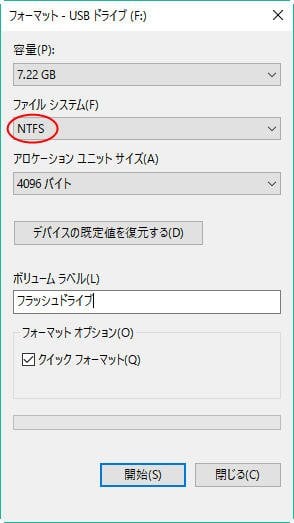
方法2.MacでUSBファイルシステムをexFATにフォーマットする
ステップ1.USBメモリをパソコンに接続します。
ステップ2.「アプリケーション」>「ユーティリティ」からディスクユーティリティを起動します。
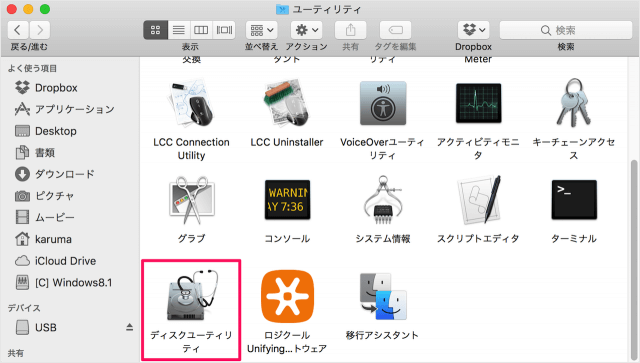
ステップ3.左側の先ほど挿入したUSBメモリをクリックして、USBメモリに関連する情報が表示されます。上部の「消去」をクリックして、ポップアップウィンドウの「フォーマット」にexFATを選択します。方式に「マスター ブート レコード」を選択します。最後「消去」をクリックします。
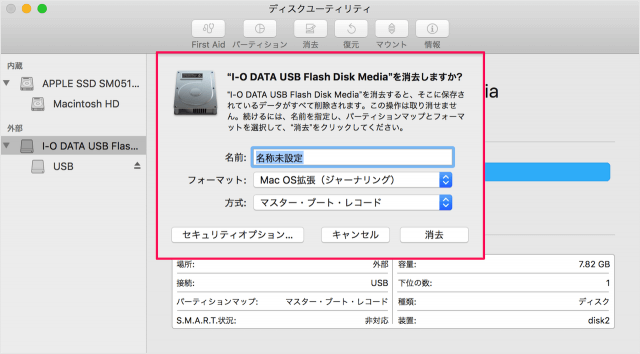
フォーマットするUSBメモリを選択する時、正しいUSBメモリを選択してください。
注意:フォーマットする前にデータをバックアップしてください。フォーマットしたら、USBメモリ内のすべてのデータが失われます。もし、データが失ったら、Bitwar Data Recovery利用してデータを復旧してください。復元が早ければ早いほど、成功率は高くなります。
